
Оглавление:
- Автор John Day [email protected].
- Public 2024-01-30 11:48.
- Последнее изменение 2025-01-23 15:04.

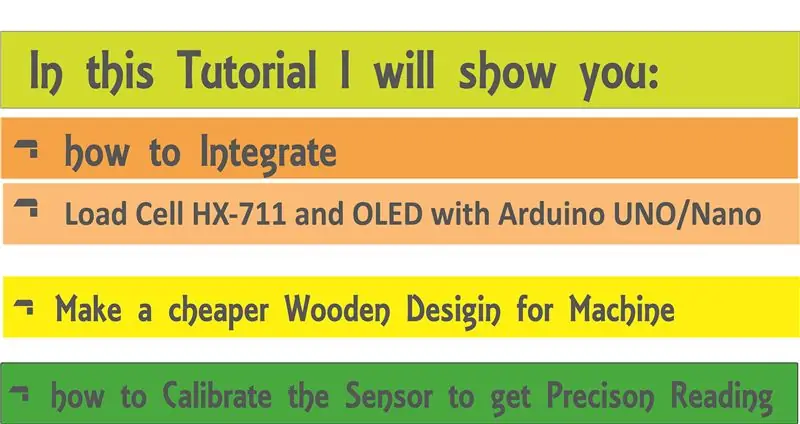
Здравствуйте, Instructables, Несколько дней назад я стал отцом милого ребенка?. Когда я был в больнице, я обнаружил, что вес ребенка очень важен для отслеживания роста ребенка. Итак, у меня есть идея? чтобы сделать тренажер для веса ребенка самостоятельно. в этом руководстве я покажу вам, как сделать тренажер для веса ребенка менее чем за 10 долларов. Эту машину можно использовать и для других целей взвешивания. Итак, Учебник будет охватывать: 1. Деревянный прототип для утяжеления. Изготовлен из использованных досок. 2. Интеграция Arduino uno / Nano с OLED 128X64, тензодатчиком, HX-711. 3. Кодирование Arduino 4. Калибровка датчиков для получения наиболее точных показаний.
Запасы
Arduino Uno / NanoOLED 128X64 Макетная тензодатчика Датчик HX-711 Arduino IDE
Шаг 1. Шаг 1. Сделайте деревянный прототип весов



Первый этап, с которого я начал, - это оборудование. Мне нужно было основание и верхнюю часть, на которые мог бы опираться датчик веса. Я не хотел тратить много денег, поэтому пошел в свой магазин и нашел остатки дерева. Основание представляло собой обычную доску размером 20x20 дюймов с центральными отверстиями для размещения ячейки.
Одна вещь, которую следует учитывать критически, - это то, что стрелка на датчике нагрузки направлена вниз, в противном случае ваши показания будут противоположными. Сначала прикрутите деревянные шурупы с датчиком нагрузки к основанию и затяните их как можно плотнее. Теперь пришло время для верхней части, я просверлил два отверстия в центре с точно таким же расстоянием между отверстиями для датчика нагрузки. После этого закручиваю винты.
Выглядит дешево - было, но со своей работой справился отлично. Фактически, это все, что вам нужно для работы датчика веса. Наша основная цель - база - была достигнута.
Шаг 2: Шаг 2: Пайка тензодатчика и HX-711 и создание схемы

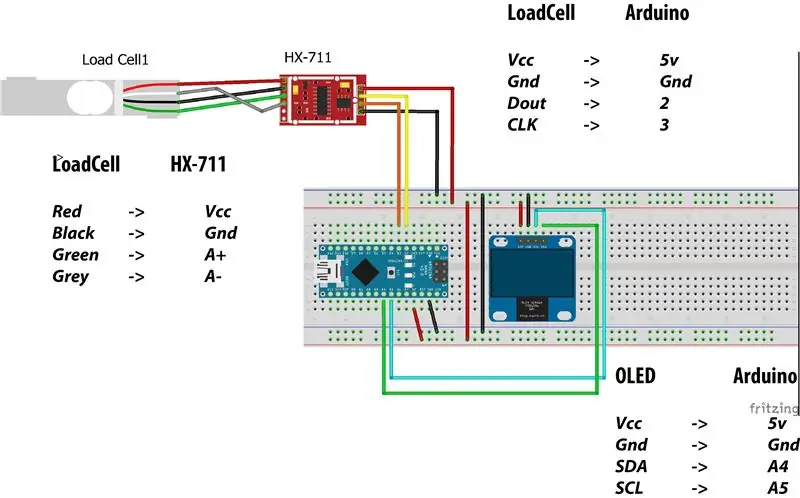
После завершения деревянной конструкции пришло время приступить к созданию настоящей машины. Я использовал усилитель HX-711 в качестве датчика, поэтому ему нужно припаять штыри датчика веса к HX-711. Следуйте приведенному ниже соединению контактов.
LoadCell HX-711
Красный -> Vcc
Черный -> Земля
Зеленый -> A +
Серый -> A-
Следуйте схемам, приведенным на рисунках.
При подключении Arduino к OLED
OLED Arduino Vcc -> 5 В
Земля -> Земля
ПДД -> A4
SCL -> A5
При подключении Arduino к LOAD CELL HX-711
LoadCell Arduino
Vcc -> 5 В
Земля -> Земля
Доут -> 2
CLK -> 3
См. Принципиальную схему в приложениях.
Шаг 3: Шаг 3: Загрузите библиотеки и загрузите код
После создания схем пришло время кодировать проект. Загрузите необходимые библиотеки и разархивируйте их в
C: / Users / user / Documents / Arduino / библиотеки
Откройте калибровочный эскиз, приведенный в приложениях.
Шаг 4: Шаг 4: Калибровка датчика HX-711
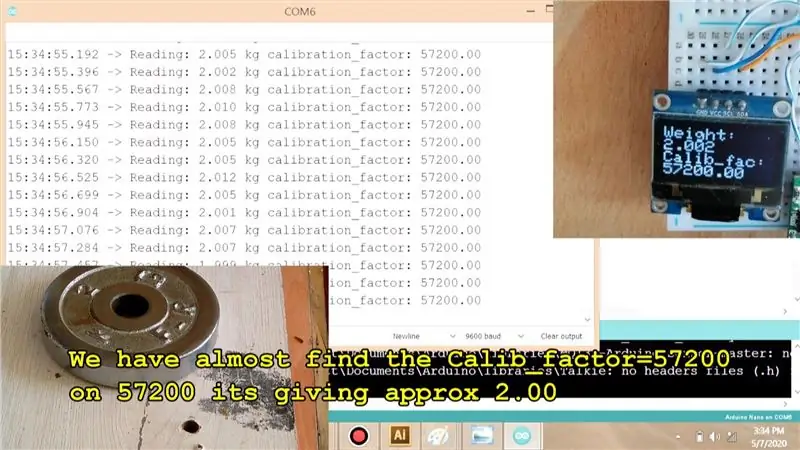
Калибровка датчика - это самая важная часть, но я сделал код, который поможет вам проще всего откалибровать датчик. Весоизмерительные ячейки имеют различные пределы веса от 5 кг до 100 кг. Датчик генерирует различное сопротивление в зависимости от его технических характеристик и веса, поэтому его необходимо калибровать.
Это очень простой способ:
Сначала возьмите какой-нибудь известный камень стандартного веса, например, я использовал свою тарелку для упражнений на дамбл весом 2 кг. Затем поместите его на верхнюю часть датчика и посмотрите показания, если оно дает значение выше, чем его фактический вес, например, 2,4 кг, тогда коэффициент калибровки необходимо увеличить, и наоборот.
Итак, для калибровки просто начните со случайного, но некоторого релевантного значения в строке 23 Calibration_sketch, например, я начал с 5000
floatibration_factor = 5000;
на 5000 он дает значение выше 2 кг, например, 2,3 кг, поэтому я начал увеличивать коэффициент калибровки на 100 на каждом шаге. Чтобы увеличить коэффициент калибровки, мне пришлось открыть монитор последовательного порта, ввести «а» в текстовое поле и нажать «Ввод». При каждой отправке добавляется 100 калибровочный коэффициент.
Я продолжал увеличивать, пока он не дал примерно 2,00 кг при калибровочном коэффициенте 57640.
Теперь самая важная часть закончилась. Я нашел калибровочный коэффициент своего датчика.
Теперь нет необходимости в коде калибровки, поэтому я пишу другой код, который показывает вес в фунтах и кг. Вы должны ввести коэффициент калибровки в этот код.
Шаг 5: Шаг 5: Время для тестирования

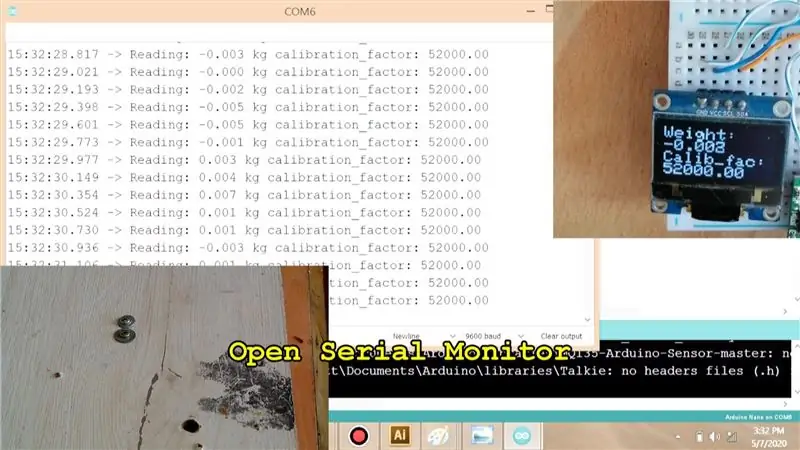
Я кладу ребенка на датчик и показываю точный вес 10%. Теперь я могу контролировать вес своего ребенка в любое время, а также могу использовать этот прототип для других целей.
